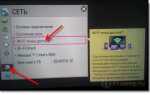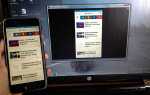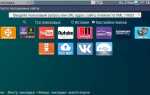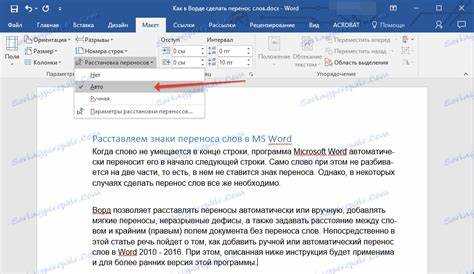
В Microsoft Word настройка переноса слов позволяет сделать текст более аккуратным и улучшить его восприятие, особенно в длинных абзацах или документах с узкими колонками. Правильная настройка переноса помогает избежать больших пробелов между словами и неэстетичных разрывов строк. В этом руководстве вы узнаете, как эффективно управлять этой функцией для оптимального отображения текста.
Автоматический перенос в Word включается по умолчанию и позволяет программе самостоятельно разрывать длинные слова в конце строки. Однако иногда автоматический алгоритм может вести себя не идеально, оставляя большие пробелы или неправильно расставляя переносы. Чтобы настроить их вручную или изменить параметры, откройте вкладку «Разметка страницы», затем в разделе «Параметры страницы» выберите кнопку «Переносы». Здесь можно включить или отключить автоматический перенос и настроить его параметры.
Для ручного управления переносами откройте вкладку «Вставка» и используйте команду «Разрыв» для вставки переноса в конкретном месте. Это будет полезно, когда Word не может точно определить место, где нужно разделить слово. Также можно настроить исключения, чтобы определённые слова не переносились, используя «Настройки переноса» в меню параметров.
Если в документе часто появляются некорректные разрывы, попробуйте настроить тип переносов и указать, какие правила и правила для которых будут применяться. Это можно сделать через меню «Параметры» в разделе «Язык» или через стандартные настройки в Word, что значительно улучшит внешний вид текста.
Как включить автоматический перенос слов в Microsoft Word
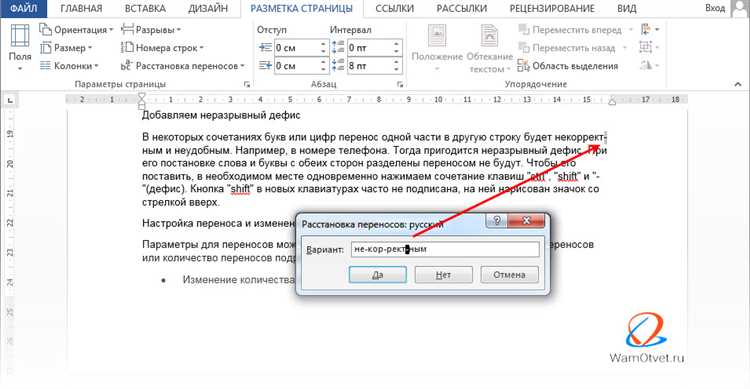
Для включения автоматического переноса слов в Microsoft Word откройте документ, в котором хотите применить изменения. Перейдите на вкладку «Разметка» (или «Макет» в более старых версиях программы). В группе «Параметры страницы» найдите кнопку «Переносы». Кликнув на нее, выберите вариант «Авто».
После этого Word автоматически будет переносить слова в строках, когда они не помещаются в пределах установленной ширины страницы или колонки. Это поможет сделать текст более компактным и улучшить визуальное восприятие документа.
Если вы хотите изменить форматирование переноса, например, задать специальные условия для определенных слов, используйте параметр «Параметры переноса», который также доступен в меню «Переносы». Здесь можно настроить дополнительные правила, такие как максимальная длина строки или ограничение на количество переносов в абзаце.
Для управления переносами в конкретных местах текста, используйте вручную добавляемые символы переноса. Для этого введите комбинацию клавиш «Shift + Enter» в нужном месте. Это создаст мягкий перенос, который не повлияет на структуру абзаца, но изменит положение текста в строке.
Активировав автоматический перенос, вы улучшите читабельность длинных текстов и сделаете документ более аккуратным.
Как настроить параметры переноса для всего документа
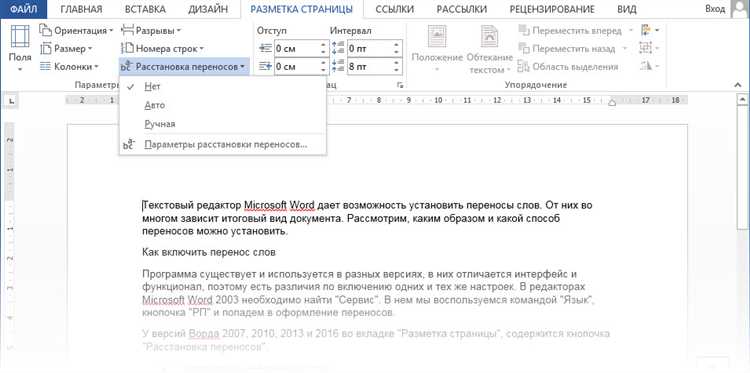
Чтобы настроить параметры переноса для всего документа в Word, откройте вкладку «Разметка страницы» или «Макет» в верхней панели. Найдите раздел «Переносы» и нажмите на него. Откроется выпадающее меню, в котором можно выбрать один из вариантов: «Автоматически», «Без переносов», «Ручной» или «Настроить параметры». Выберите «Автоматически» для включения стандартных переносов, при которых Word сам определяет место для переноса в зависимости от длины строк.
Если необходимо более тонко настроить переносы, выберите «Настроить параметры». В открывшемся окне вы можете задать параметры для всего документа. Здесь можно изменить следующие настройки:
— «Минимальная длина слова» – позволяет установить минимальную длину слова, при которой оно будет подвержено переносу. Установив более высокое значение, вы уменьшите количество переноса слов.
— «Автоматический перенос на новую строку» – позволяет активировать переносы, если длина строки превышает заданное значение. Это может помочь улучшить читаемость текста.
— «Не переносить следующие слова» – добавляет список исключений для слов, которые не будут перенесены, несмотря на настройки документа. Для этого нужно вручную добавить такие слова в список исключений.
После внесения изменений нажмите «ОК», и настройки будут применены ко всему документу.
Как выбрать язык для корректных переносов в Word
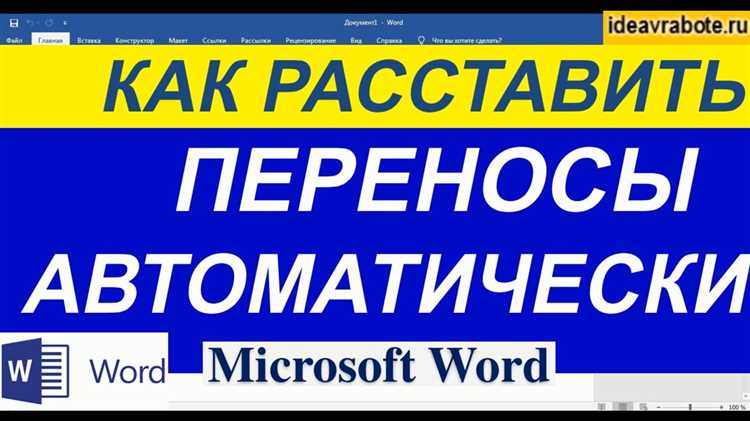
Для настройки корректных переносов в Word важно выбрать правильный язык документа. Это позволяет программе автоматически применять соответствующие правила переноса, что существенно улучшает внешний вид текста.
Чтобы выбрать язык для корректных переносов, выполните следующие шаги:
1. Откройте документ в Word.
2. Выделите текст, для которого хотите настроить переносы. Если нужно применить настройки ко всему документу, можно пропустить этот шаг.
3. Перейдите в меню «Рецензирование» и выберите «Язык». В выпадающем меню выберите пункт «Установить язык коррекции».
4. В появившемся окне выберите нужный язык. Для русского языка выберите «Русский». Если ваш текст на другом языке, убедитесь, что выбран соответствующий язык.
5. Убедитесь, что опция «Проверка орфографии» активирована. Это важно для корректного применения переносов, так как Word использует словари для определения мест, где возможен перенос.
6. Нажмите «ОК», чтобы применить настройки.
После этих шагов Word будет автоматически использовать правила переноса для выбранного языка. Например, для русского языка программа будет учитывать особенности русской орфографии и грамматики, а для английского – правила, характерные для данного языка.
Если документ содержит текст на нескольких языках, повторите эти действия для каждого фрагмента текста, чтобы получить корректные переносы в зависимости от языка.
Как установить ручной перенос слов в тексте

В Microsoft Word можно вручную установить переносы слов, чтобы текст выглядел более аккуратно и соответствовал вашим предпочтениям. Для этого нужно выполнить несколько простых шагов.
Для установки ручного переноса выполните следующие действия:
1. Поместите курсор в то место, где хотите вставить перенос.
2. Нажмите сочетание клавиш Ctrl + Shift + — (это сочетание добавит символ переноса, который не будет виден на экране, но Word будет учитывать его при форматировании). Таким образом, слово будет переноситься на следующую строку, если это необходимо.
3. Для удаления ручного переноса поставьте курсор непосредственно перед символом переноса и нажмите клавишу Delete.
Ручной перенос полезен, когда автоматический режим не дает желаемого результата, например, при работе с длинными или сложными словами, где Word не может корректно расставить переносы.
После установки ручных переносов рекомендуется проверить документ на наличие других неподобающих переносов, так как неправильное использование может испортить восприятие текста.
Как отключить автоматические переносы для отдельных абзацев
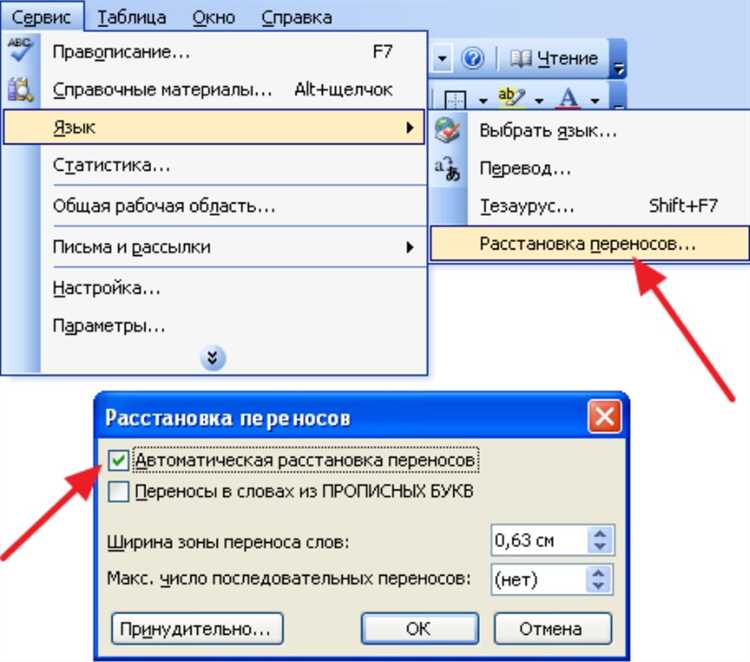
Чтобы отключить автоматический перенос слов в Microsoft Word для конкретного абзаца, нужно выполнить несколько простых шагов:
1. Выделите абзац, для которого необходимо отключить переносы.
2. Перейдите в меню Разметка страницы и откройте раздел Переносы.
3. В открывшемся меню снимите галочку с опции Автоматически.
Теперь в выбранном абзаце переносы слов не будут происходить автоматически, и текст будет отображаться без изменений.
Если необходимо отключить переносы для всего документа, можно применить этот метод ко всем абзацам, повторив указанные действия для каждого.
Важно: этот метод не влияет на другие абзацы, не затрагивает стили документа и не изменяет поведение других частей текста.
Как исправить неправильные переносы и ошибки в тексте

Неправильные переносы и ошибки в тексте могут нарушить его читаемость и создать неудобства для пользователей. В Word можно легко исправить такие проблемы, следуя нескольким простым шагам.
Для начала важно понимать, как Word управляет переносами. Программа автоматически определяет места для переноса слов, основываясь на правилах языка, но иногда это не всегда корректно.
Вот как можно исправить ошибки с переносами:
- Использование функции «Переносы» в Word: В разделе «Разметка страницы» включите автоматический перенос. Эта настройка позволит избежать многих ошибок, но она не всегда точна для сложных слов.
- Редактирование вручную: Для того чтобы вручную вставить перенос, поставьте курсор в нужное место и нажмите Shift + Enter. Это поможет избежать нежелательных разрывов строк.
- Отключение автоматических переносов: Если вам нужно предотвратить автоматический перенос, снимите галочку с опции «Автоматический перенос» в меню «Параметры абзаца». Это позволит вам контролировать каждое слово.
Кроме того, Word имеет встроенную проверку орфографии, которая помогает исправить ошибки в тексте. Но иногда программа может не заметить ошибки, особенно если они касаются сложных терминов или малоизвестных слов.
Чтобы избежать ошибок, проверяйте каждое слово с помощью встроенного словаря или добавьте нужные слова в пользовательский словарь. Также полезно воспользоваться функцией поиска и замены для массового исправления ошибок.
Другие рекомендации для работы с текстом:
- Используйте форматирование «Невидимый символ» (¶): Это позволит увидеть скрытые разрывы строк и абзацев, которые могут влиять на корректность переноса.
- Отключите гиперссылки: Иногда гиперссылки могут нарушать структуру текста. Убедитесь, что они корректно отображаются и не создают неожиданных разрывов.
- Проверьте шрифт и размер: Иногда ошибка в переносах может быть вызвана нестандартным шрифтом или его размером. Используйте стандартные шрифты для корректного отображения текста.
Следуя этим рекомендациям, вы сможете минимизировать проблемы с переносами и улучшить внешний вид текста в Word.
Вопрос-ответ:
Как в Microsoft Word настроить переносы слов в тексте?
Чтобы настроить переносы в Word, нужно зайти в меню «Макет» и выбрать раздел «Переносы». В нем нужно выбрать нужный вариант переноса: автоматический, без переноса или с ручным установлением. Выбор автоматического переноса позволит программе сама распределять слова по строкам, делая текст более аккуратным. В ручном режиме можно указать, где именно должно происходить разделение слов.
Можно ли отключить автоматический перенос слов в Word?
Да, в Microsoft Word можно отключить автоматические переносы. Для этого нужно перейти в раздел «Макет» в верхней панели, затем выбрать «Переносы» и выбрать пункт «Нет». Это позволит программе не разрывать слова в конце строк, а просто сдвигать текст в следующую строку, если он не помещается.
Как в Word сделать переносы только для некоторых абзацев?
Для того чтобы отключить автоматические переносы только для определённых абзацев, нужно выделить этот абзац, перейти в раздел «Макет» и выбрать «Переносы». Затем нужно выбрать «Нет» для этого конкретного абзаца. Такой подход позволяет оставить переносы для других частей текста, при этом исключив их для отдельных отрезков.
Как вручную указать место для переноса слова в Microsoft Word?
Чтобы вручную вставить перенос, необходимо поставить курсор в место, где вы хотите разделить слово, и нажать сочетание клавиш «Ctrl + -«. Это создаст мягкий перенос, который будет учитывать настройки текста и не нарушит форматирование при изменении длины строки. Такой перенос будет виден только в пределах текущего документа.